Eine der Aufgaben, die wir in Windows 10 häufig ausführen, ist das Löschen von Elementen aller Art (Dateien, Audios, Bilder usw.), die wir grundsätzlich auf zwei Arten löschen können:
- Wählen Sie das Objekt aus und drücken Sie die Entf-Taste oder klicken Sie mit der rechten Maustaste und wählen Sie Löschen, um das Objekt in den Windows-Papierkorb zu verschieben
- Drücken Sie die Tastenkombination “Umschalt” + “Löschen”, um das Objekt nicht in den Papierkorb zu verschieben und es theoretisch zu entfernen.
Eine weitere zu verwendende Methode ist das Format des Laufwerks oder der Festplatte, um Dateien in großen Mengen zu löschen . Dazu verwenden wir das in Windows 10 integrierte Formatierungswerkzeug und am Ende dieses Vorgangs sehen wir die Meldung “Volles Format”. Beim Zugriff auf das Gerät sind die dort gespeicherten Informationen nicht mehr sichtbar, aber die wichtige Neuigkeit ist, dass diese Informationen noch irgendwo auf der Festplatte verfügbar sind. Der Grund ist einfach: Wenn wir Informationen auf den Festplatten speichern , belegen diese Daten bestimmte Blöcke der Festplatte, sodass beim Löschen des Objekts oder der Datei durch ein Format oder durch Leeren des Papierkorbs die folgende Aktion ausgeführt wird In diesem Block wird eine Markierung hinzugefügt, die darauf hinweist, dass die Datei nicht mehr verfügbar ist. Durch diesen Vorgang wird dieses Element für das Betriebssystem ausgeblendet, es ist jedoch weiterhin in einem anderen Block verfügbar.
Obwohl es auf den ersten Blick natürlich erscheint, wenn die gelöschten Informationen vertraulich oder vertraulich sind, können die aktuellen Datenwiederherstellungstools auf alle Blöcke der Festplatte zugreifen und bis zu 90% der dort gespeicherten Informationen einschließlich dieser Daten wiederherstellen.
Um Dateien in Windows 10 sicher zu löschen, muss ein Speichergerät formatiert werden, das die Informationen mit leeren Daten überschreibt, da nur dann die gelöschten Informationen nicht wiedererkennbar sind und nicht wiederhergestellt werden können. Dieser Vorgang dauert jedoch länger als das herkömmliche Standardformat Dies ist der sicherste Weg, diese Daten nicht wiederherzustellen.
TechnoWikis analysiert einige praktische Tools, um mit dem sicheren Löschen von Daten in Windows 10 fortzufahren und um diese Art von Dienstprogrammen auszuwählen, die wir berücksichtigen müssen:
Sicherheit und Zuverlässigkeit des Entwicklers
- Das Dienstprogramm muss über mehrere Löschmethoden verfügen, z. B. SSIT OPS-II, Gutmann, Random Data und Write Zero.
- Muss mit mehreren Dateisystemen kompatibel sein
- Es können mehrere Festplattentypen sowohl intern als auch extern (Festplatte oder SDD) unterstützt werden.
- Integration mit Überprüfungswerkzeugen, um die vollständige Löschung von Informationen sicherzustellen
- Kompatibel mit den meisten aktuellen Betriebssystemen (Windows, MacOS und Linux)
1. So löschen Sie Windows 10-Dateien sicher mit Eraser
Eraser wurde als fortschrittliches Sicherheitstool für Windows-Betriebssysteme entwickelt, dessen Funktion darin besteht, vertrauliche oder nicht vertrauliche Daten vollständig und sicher von der Festplatte zu entfernen, da diese mit diesem Dienstprogramm mehrmals mit genau ausgewählten Mustern überschrieben werden.
Dieses Dienstprogramm ist mit Windows-Systemen von Windows XP (mit Service Pack 3), Windows Server 2003 (mit Service Pack 2), Windows Vista, Windows Server 2008, Windows 7, 8, 10 bis Windows Server 2012 oder 2016 kompatibel Freie Software und ihr Quellcode werden unter der GNU General Public License veröffentlicht.
Der kostenlose Download steht unter folgendem Link zur Verfügung:
- Kompatibel mit allen Festplatten, auf denen Windows ausgeführt wird
- Es gibt eine Methode zum Löschen sicherer Einheiten
- Wir können zuvor gelöschte Dateien, Ordner und Objekte löschen
- Integriert einen konfigurierbaren Programmierer
- Es verfügt über mehrere Löschmethoden wie Gutmann (35 Pässe), US DoD 5220, Schneier (7 Pässe), VSITR (7 Pässe), US Air Force (3 Pässe), Russian Gost (2 Pässe) und weitere Optionen.
Wenn wir das Dienstprogramm Eraser installieren und darauf zugreifen, müssen wir eine neue Aufgabe über das Menü Erase Schedule / Create New task (Zeitplan löschen / Neue Aufgabe erstellen) oder mit den Tasten Strg + N erstellen. Im angezeigten Fenster haben wir zwei Registerkarten:
- Aufgabe: Dort müssen wir die Datei und die Methode hinzufügen, die zum Löschen verwendet werden sollen.
- Zeitplan: Dort können wir das automatische Löschen des Objekts programmieren.
Wir können sehen, dass es möglich ist zu definieren, zu welchem Zeitpunkt die Aufgabe ausgeführt werden muss. Sobald dies definiert ist, klicken Sie auf OK und die Aufgabe wird in Eraser integriert:
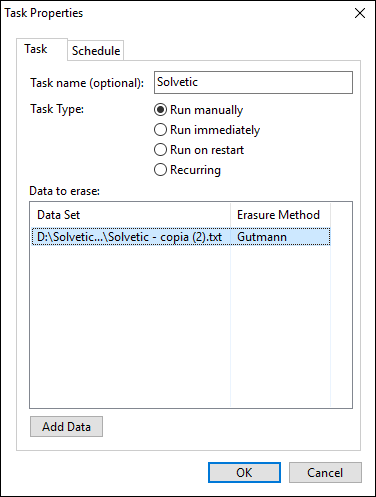
Um die Aufgabe auszuführen, klicken Sie mit der rechten Maustaste darauf und wählen Sie Jetzt ausführen oder verwenden Sie die Tastenkombination Strg + Alt + R:
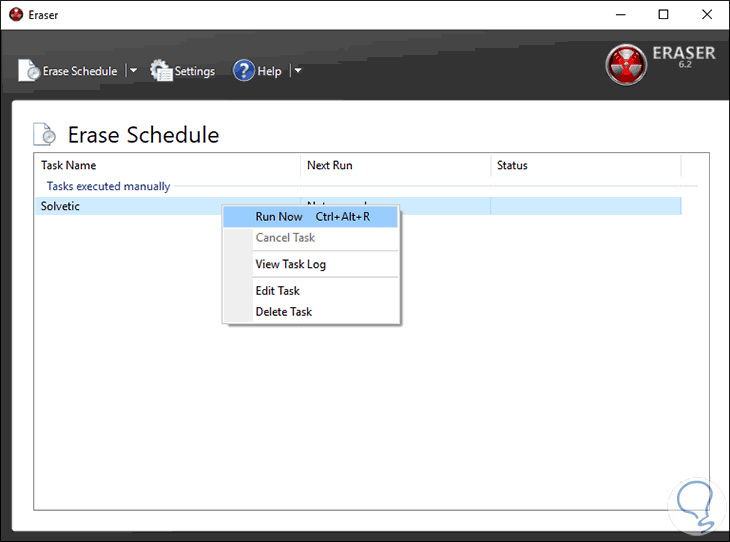
Sobald die Aufgabe abgeschlossen ist, sehen wir Folgendes:
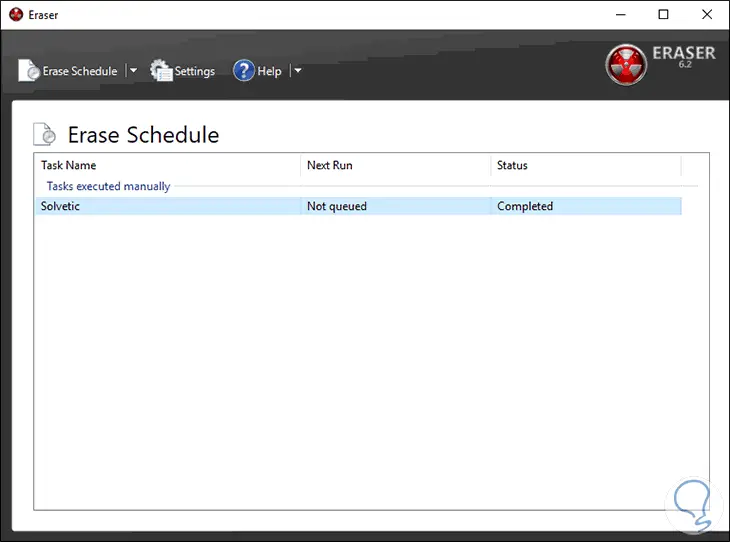
Aus diesem Grund können wir mit Eraser verschiedene Methoden zum sicheren Löschen von Dateien in Windows 10 verwenden.
2. So löschen Sie Windows 10-Dateien sicher mit FreeRaser
FreeRaser wurde als völlig kostenloses tragbares Tool entwickelt, mit dem es möglich sein wird, Dateien dauerhaft von der Festplatte zu löschen und zu zerstören. Mit dem FreeRaser-Dienstprogramm können wir eine der drei verfügbaren Methoden für die Datenvernichtung auswählen:
- Erstens die schnelle Zerstörung, bei der nur ein Durchgang den Raum mit zufälligen Daten füllt.
- Zweitens haben wir die erzwungene Zerstörung, die 3 Füllpassagen gemäß dem DoD 5220.22M-Standard durchführt.
- Drittens können wir die endgültige Zerstörung verwenden, die auf der Grundlage von Guttmans Algorithmus 35 Datenfüllungsdurchläufe durchführt.
Um FreeRaser zu verwenden, ziehen Sie einfach die zu löschende Datei oder den zu löschenden Ordner in den FreeRaser-Papierkorb. Die Software übernimmt den sicheren Löschvorgang.
Ihr Download steht unter folgendem Link zur Verfügung.
Nach der Installation wird der Dienstprogramm-Papierkorb angezeigt und wir ziehen einfach das gewünschte Element dorthin:
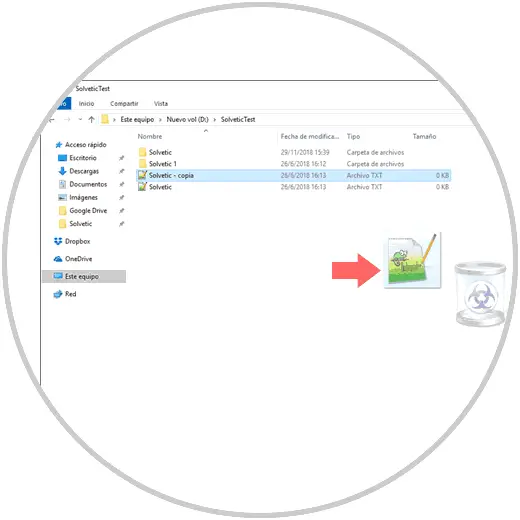
Sobald wir dies tun, wird die folgende Meldung angezeigt. Klicken Sie auf Weiter, um den Vorgang zum Löschen der Datei fortzusetzen:
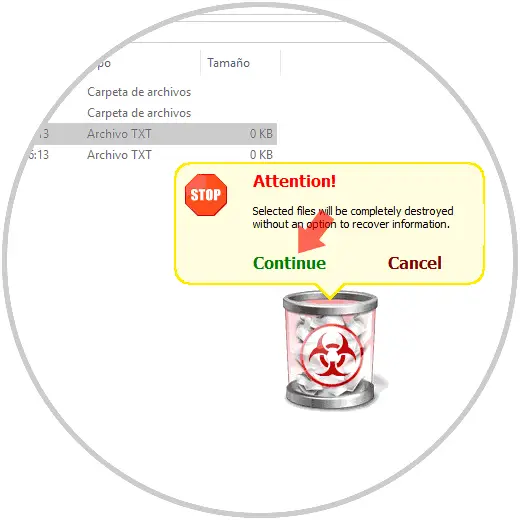
Klicken Sie auf Weiter, um den Vorgang zum Löschen der Datei fortzusetzen. Standardmäßig wird die Schnellmethode verwendet. Wenn Sie jedoch eine andere der verfügbaren Löschmethoden verwenden möchten, müssen Sie mit der rechten Maustaste auf den Papierkorb klicken, in den System- / Zerstörungsmodus wechseln und dort die gewünschte Methode auswählen:
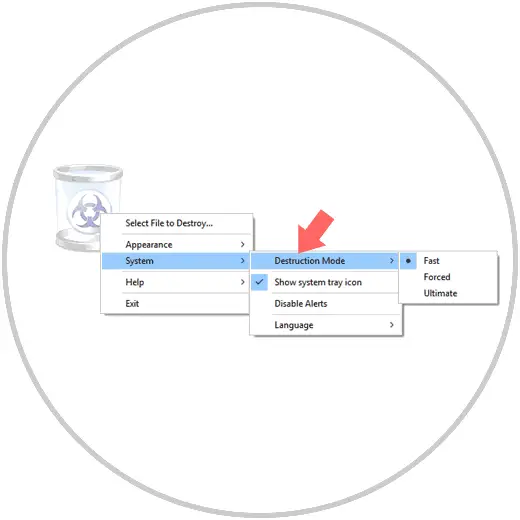
3 So löschen Sie Windows 10-Daten sicher mit Secure Eraser
Eine weitere verfügbare Option ist Secure Eraser, eine kostenlose Anwendung, die nicht nur mehrere Löschmethoden verwendet, sondern auch jede Art von Querverweis beseitigt, der Spuren gelöschter Dateien in der Zuordnungstabelle der Festplatte hinterlassen kann .
Mit Secure Eraser werden Daten unabhängig von der Art der zu löschenden Objekte wie Dateien, Ordner, Laufwerke, Papierkorb oder Navigation bis zu 35-mal überschrieben. Zusätzlich haben wir die Möglichkeit, bereits gelöschte Dateien zu löschen.
Ihr Download steht unter folgendem Link zur Verfügung:
Secure Eraser überschreibt die Dateien mit zufälligen Daten, integriert aber auch die von den USA genehmigten Standards. DoD 5220.22-ME und US DoD 5220.22-MECE des US-Verteidigungsministeriums. UU., Der deutsche Industriestandard und der Peter-Gutmann-Standard.
Bei der Ausführung dieses Dienstprogramms werden verschiedene Verwaltungstools angezeigt:
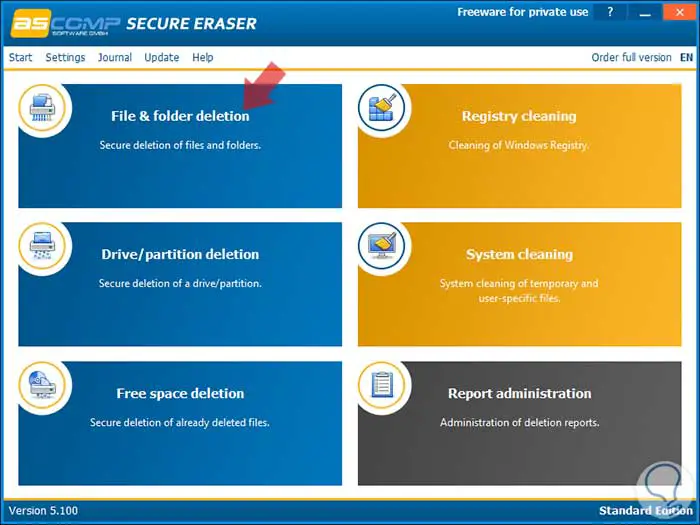
Wählen Sie die Option Löschen von Dateien und Ordnern. Anschließend können wir eine Datei oder einen Ordner hinzufügen und im Feld Löschmethode den zu verwendenden Algorithmus definieren:
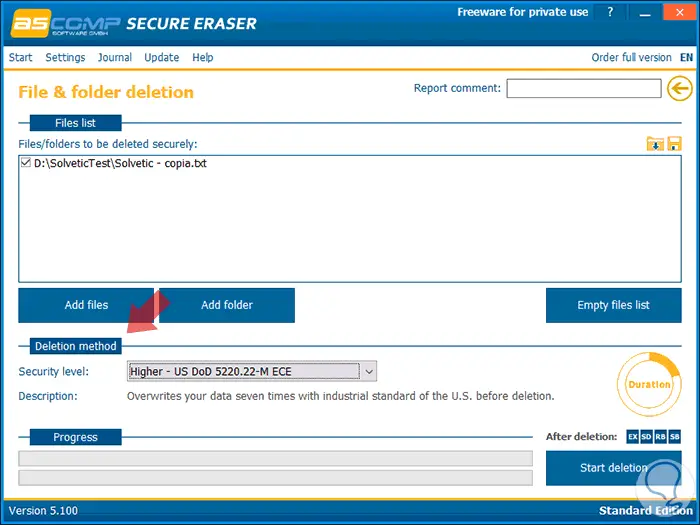
Klicken Sie auf die Schaltfläche Löschen starten, um den sicheren Löschvorgang zu starten. Die folgende Meldung wird angezeigt:

Klicken Sie auf die Schaltfläche Ja, um den Löschvorgang zu bestätigen:
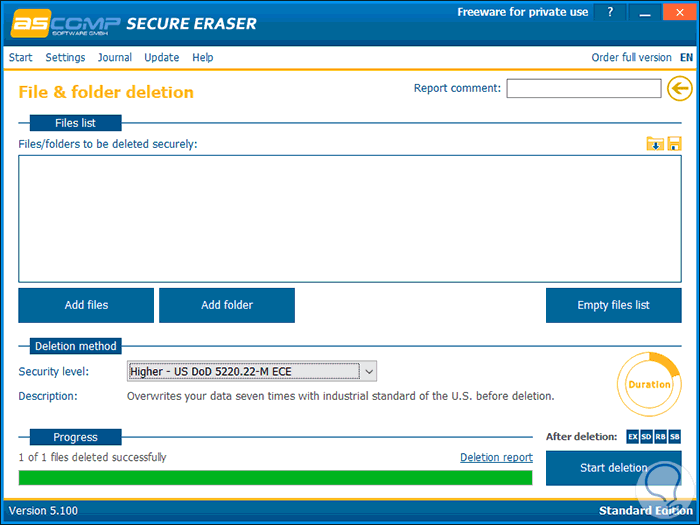
Ein bemerkenswerter Punkt dieses Dienstprogramms ist, dass nach Abschluss des Prozesses eine HTML-Datei mit folgenden Details erstellt wird:
- Programmversion
- Ausrüstung, wo es verwendet wurde
- Benutzer
- Art der Beseitigung
- Löschmethode verwendet
- Datum und Uhrzeit von Beginn und Ende des Prozesses
- Anzahl der Fehler
- Datei gelöscht
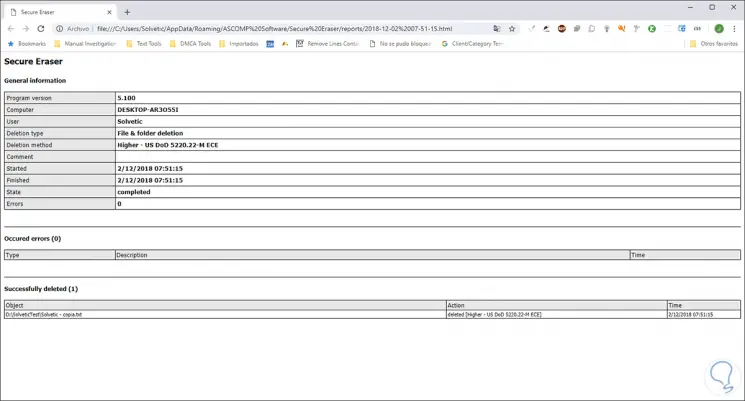
4. So löschen Sie Windows 10-Dateien sicher mit File Shredder
File Shredder ist ein schnelles, sicheres und zuverlässiges Tool, mit dem Sie die Aufgaben der Dateivernichtung unabhängig vom Typ ausführen können. Es wird unter der GNU-Lizenz veröffentlicht und mit diesem Dienstprogramm verfügen wir über ein praktisches Tool, das verschiedene praktische Algorithmen zum sicheren Löschen von Dateien enthält.
File Shredder verfügt über 5 verschiedene Löschalgorithmen, von denen jeder stärker ist als der vorherige. In Disk Wiper ist ein Zerstörungsalgorithmus integriert, mit dem der ungenutzte Speicherplatz, der bei der Festplattenbelegung häufig vorkommt, beseitigt wird.
Dieses Dienstprogramm kann für eine viel schnellere Ausführung in die Windows 10-Shell integriert werden.
Ihr Download steht unter folgendem Link zur Verfügung:
Beim Ausführen dieser Anwendung können wir Dateien oder Ordner zur sicheren Entfernung hochladen:
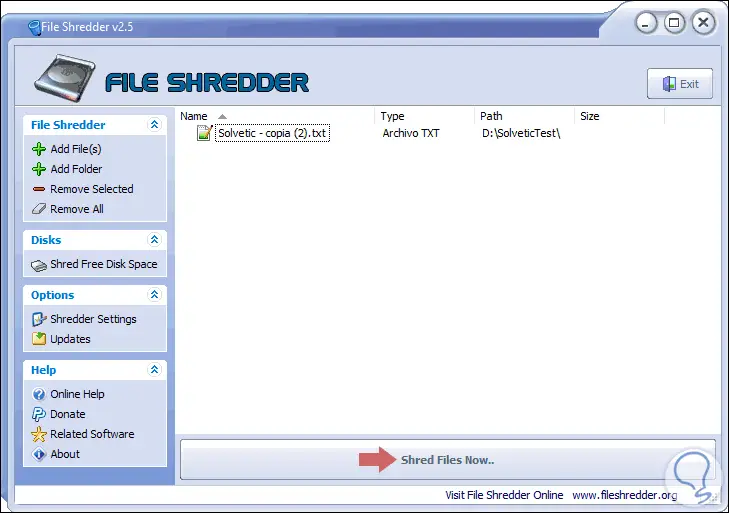
Der voreingestellte Algorithmus ist DoD 5220. Wenn wir einen anderen einstellen möchten, klicken wir auf die Zeile Shredder-Einstellungen und wählen auf der Registerkarte Algorithmen den gewünschten aus:
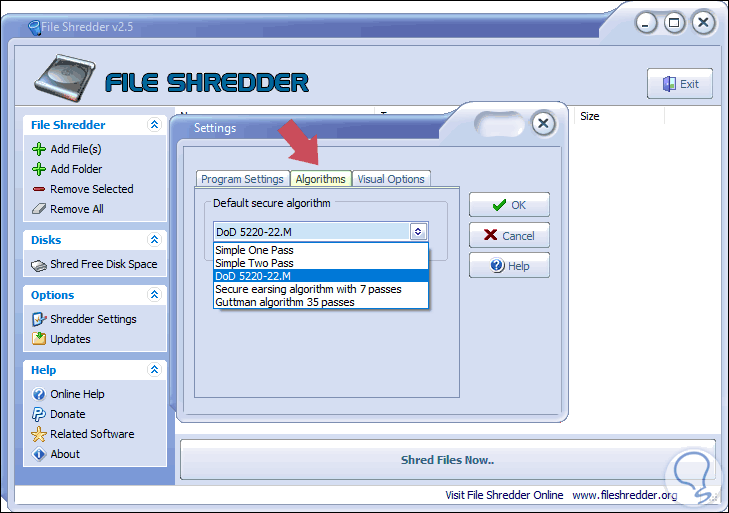
Klicken Sie auf die Schaltfläche Shred File Now, um das Löschen der ausgewählten Datei oder des ausgewählten Ordners auszuführen:
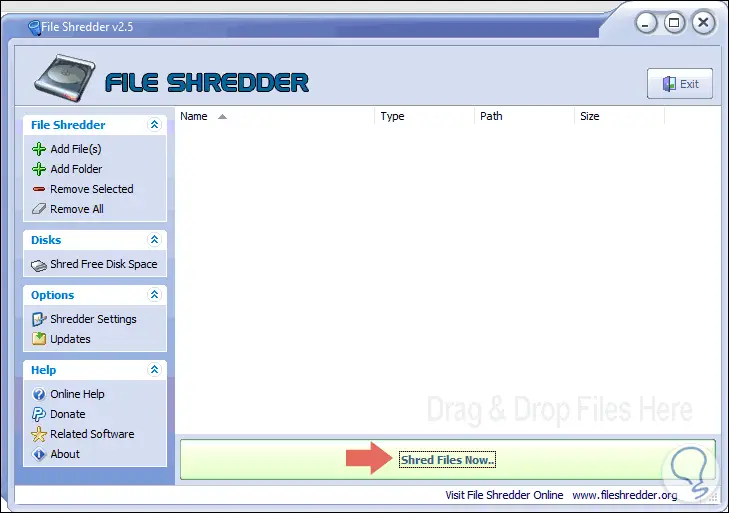
5. Windows 10-Dateien mit SecureDelete sicher löschen
SecureDelete ist ein Tool, das zum sicheren Löschen von Dateien in Windows-Umgebungen entwickelt wurde, da es über zwei der beliebtesten Algorithmen verfügt, z. B. Gutmann (35 Durchgänge) und DOD 5220.22M (3 oder 7 Durchgänge). Darüber hinaus unterstützt das Dienstprogramm das mehrfache Überschreiben gelöschter Dateien durch eine Reihe zufälliger Zeichen. Mit dieser Methode ist der Vorgang schneller, aber weniger sicher als mit den beiden anderen Methoden.
SecureDelete kann sowohl Dateien als auch Ordner in allen aktuellen Windows-Editionen sicher löschen.
Ihr Download steht unter folgendem Link zur Verfügung:
Bei der Ausführung der Anwendung können wir nach Bedarf Dateien oder Ordner hinzufügen.
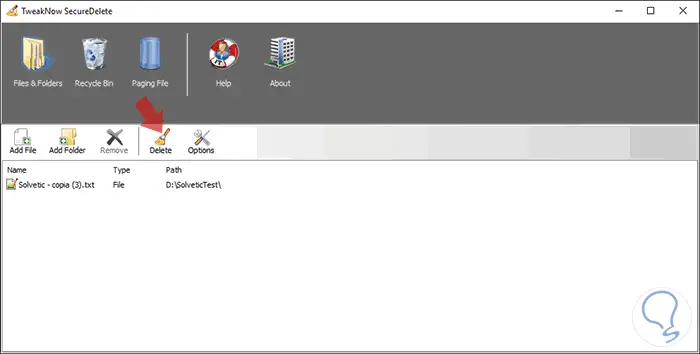
Sobald wir dies definiert haben, klicken wir auf die Schaltfläche Löschen, um das sichere Löschen dieser auszuführen:
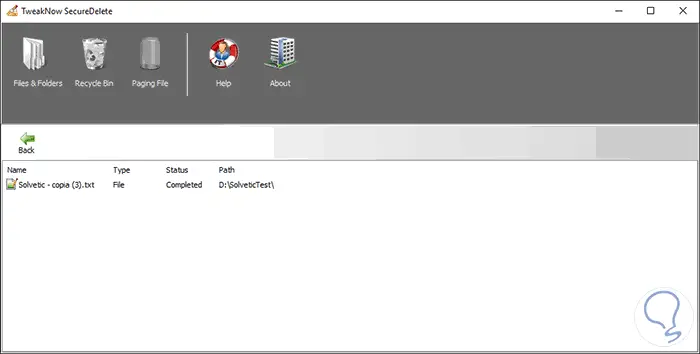
Über die Schaltfläche Optionen können wir den Algorithmus definieren, mit dem die Dateien gelöscht werden:
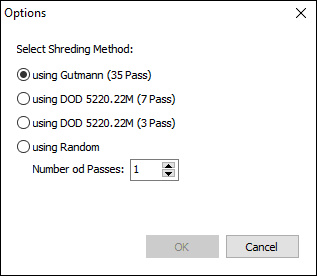
Darüber hinaus enthält dieses Dienstprogramm zwei Funktionen zum sicheren Löschen des Windows 10-Papierkorbs und der System-Auslagerungsdateien:
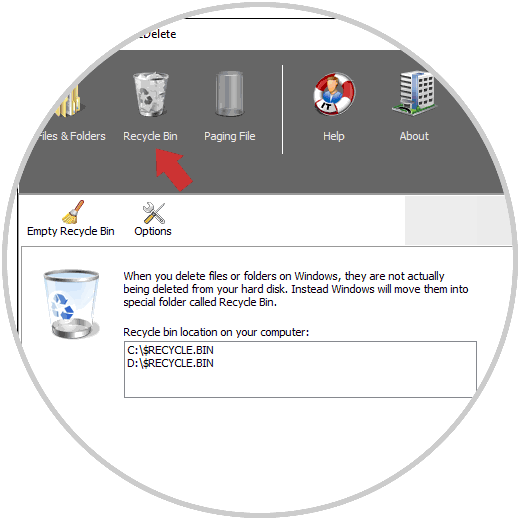
6. So löschen Sie Windows 10-Dateien sicher mit Blank And Secure
Dies ist ein portables Tool, das keine lokale Installation auf der Festplatte erfordert und dank dessen wir den Prozess des sicheren Löschens von Dateien in Windows 10 durchführen können. Seine Verwendung ist einfach. Dazu müssen wir die Dateien per Drag & Drop in dieses Verzeichnis ziehen dauerhaft im Fenster löschen und Blank and Secure ist für das Überschreiben der Daten mit Nullen verantwortlich, dies führt dazu, dass die Informationen nicht wiederherstellbar sind.
Ihr Download kann unter folgendem Link erfolgen:
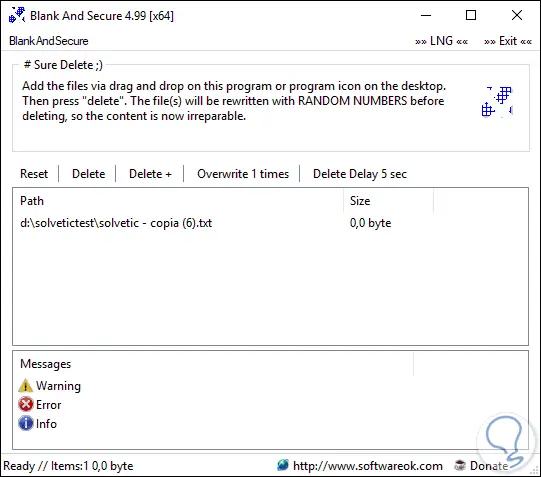
Sobald wir die Datei hinzugefügt haben, klicken Sie auf die Schaltfläche Löschen, um den sicheren Löschvorgang auszuführen. Im unteren Teil sehen wir eine Reihe von Meldungen mit der ausgeführten Aktion.
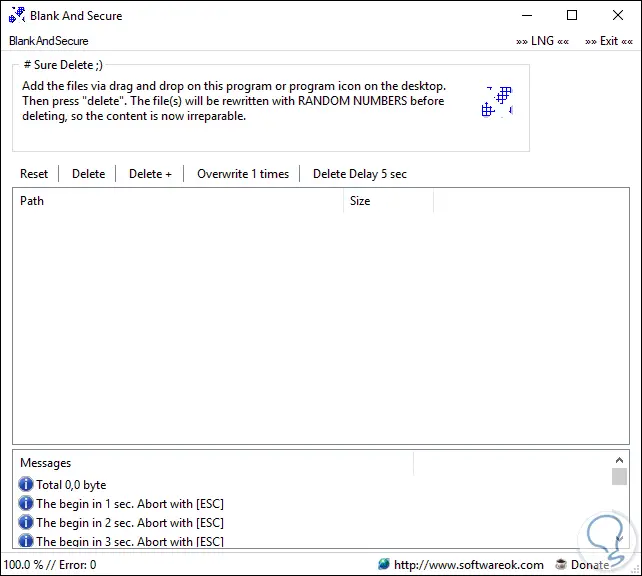
Um die Anzahl der Durchgänge zu definieren, die das Tool ausführen soll, müssen wir auf die Registerkarte Überschreiben klicken und dort den gewünschten Betrag auswählen:
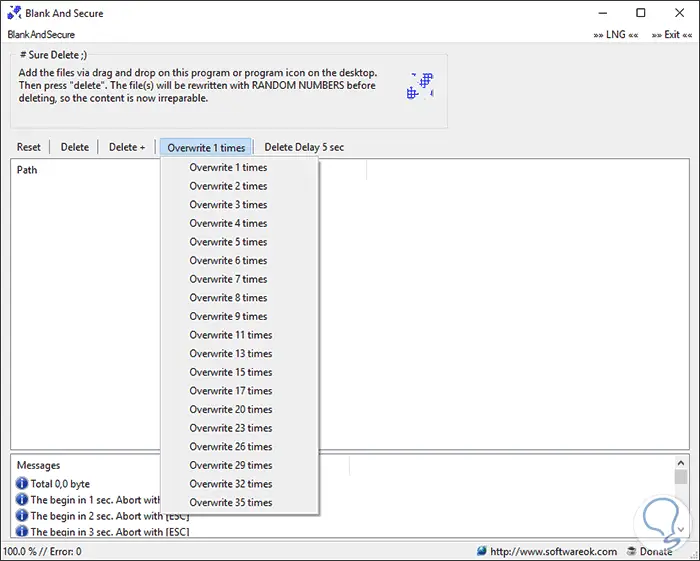
7. So löschen Sie Windows 10-Dateien sicher mit SDelete
Dieses Dienstprogramm wurde von Microsoft entwickelt und ist ein Befehlszeilendienstprogramm, mit dem Sie eine oder mehrere Dateien oder Verzeichnisse löschen oder den freien Speicherplatz auf der Festplatte bereinigen können.
Das Dienstprogramm SDelete akzeptiert Platzhalterzeichen als Teil des zu verwendenden Verzeichnisses oder Dateispezifizierers. Dieses Dienstprogramm überschreibt die Datei mit einem sicheren Löschmuster, aber komplexeren Aufgaben, indem komprimierte, verschlüsselte und verteilte Dateien sicher gelöscht werden. Denken Sie daran, dass das NTFS-Dateisystem komprimierte Objekte verwaltet, die verschlüsselt und in Blöcken von 16 Clustern verteilt sind. Wenn also ein Programm in einen vorhandenen Teil dieser Datei schreibt, ist NTFS für die Zuweisung eines neuen Speicherplatzes auf der Festplatte verantwortlich, um diese zu speichern Die neuen Daten und sobald die neuen Daten geschrieben wurden, sind dafür verantwortlich, die Zuordnung der von der Datei belegten Gruppen aufzuheben.
Um die Dateinamen einer zu löschenden Datei zu überschreiben, ändert SDelete den Dateinamen 26 Mal, wenn jedes Zeichen des Dateinamens durch ein aufeinanderfolgendes alphabetisches Zeichen ersetzt wird.
Ihr Download steht unter folgendem Link zur Verfügung:
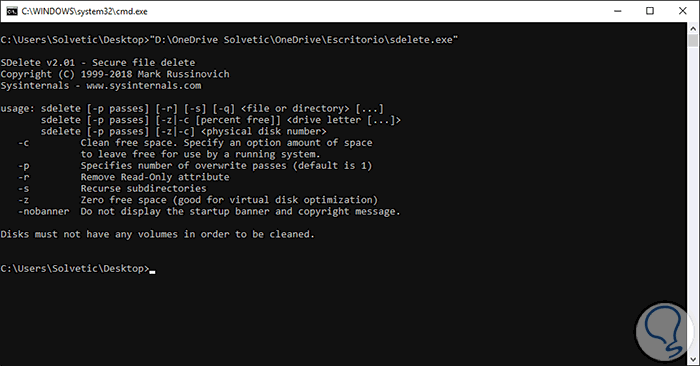
Die zu verwendenden Parameter sind:
-a
-c
-p
-q
-so -r
-z
Mit jeder dieser Optionen können Sie Dateien in Windows 10 sicher löschen und sicherstellen, dass diese nicht von einer Software wiederhergestellt werden, die die Integrität der Dateien gefährden könnte.
